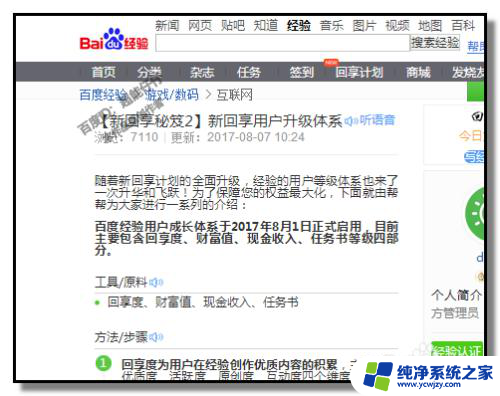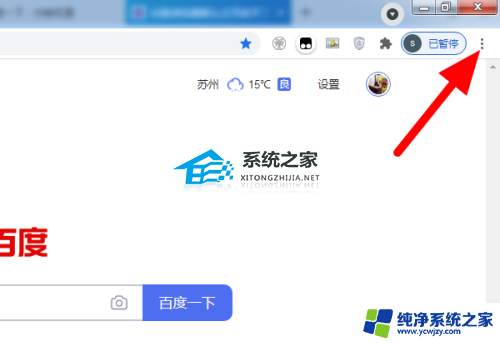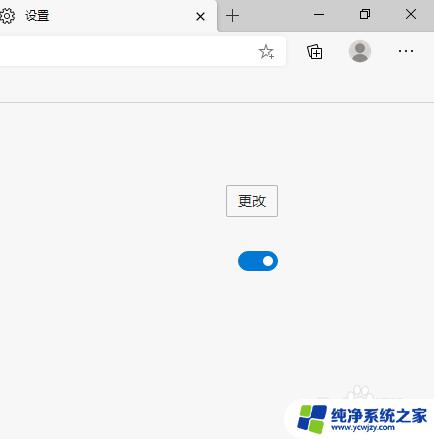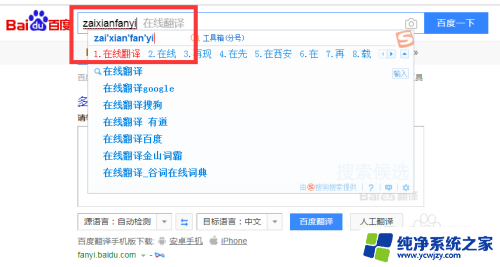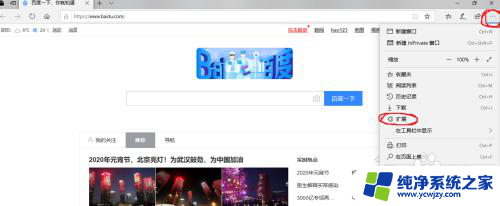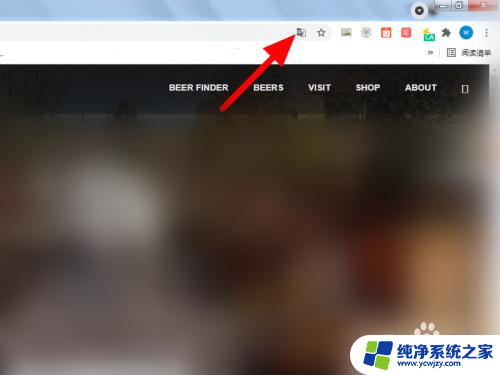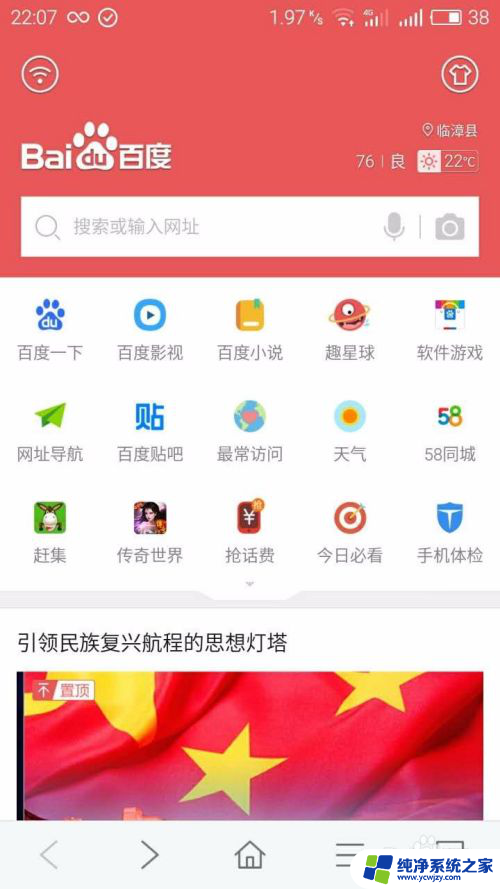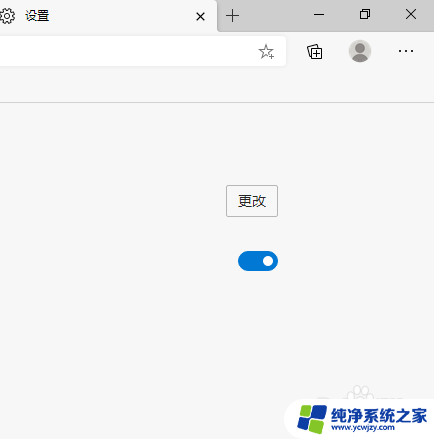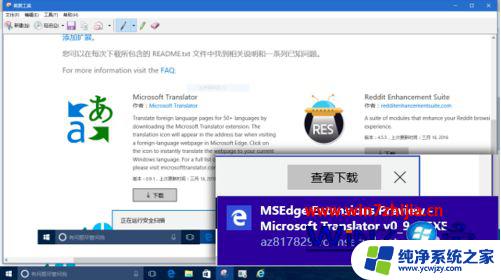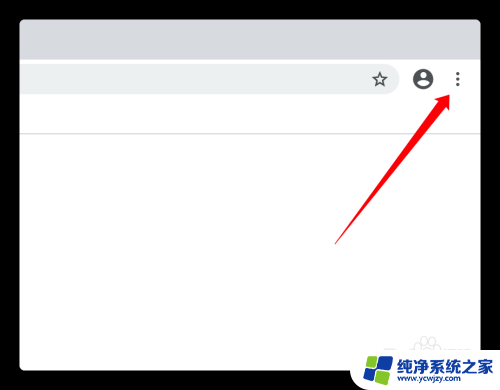百度怎么翻译当前页面 翻译整个网页的最佳实践
百度怎么翻译当前页面,在如今全球化的时代,翻译已经成为沟通交流的重要手段之一,当我们在浏览互联网上的网页时,有时会遇到需要将整个页面翻译成其他语言的情况。针对这一需求,百度为我们提供了一种便捷的方法,即通过其翻译功能来实现。百度翻译当前页面和翻译整个网页的最佳实践,让我们能够更加方便地获取所需信息,拓宽我们的视野和交流范围。本文将探讨如何最好地利用百度翻译当前页面,以及如何应用这一功能来实现网页整体翻译的最佳实践。
操作方法:
1.首先,我们需要通过“360浏览器”进入到一个【全英文网站】。
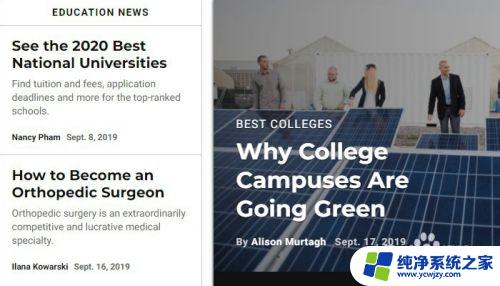
2.进入到网站之后,我们可以看到浏览器右上角列表中有一个【快速翻译当前页面和翻译文字】的功能。点击这个图标。
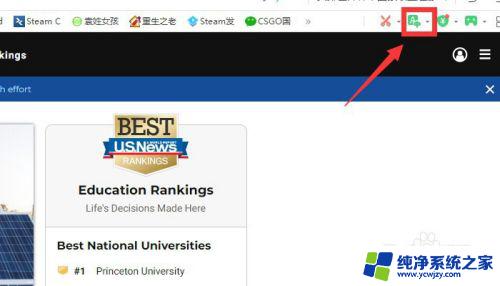
3.在点击图标之后,我们的页面上会跳出来一个“翻译文字界面”的方框,点击【翻译当前网页】选项。
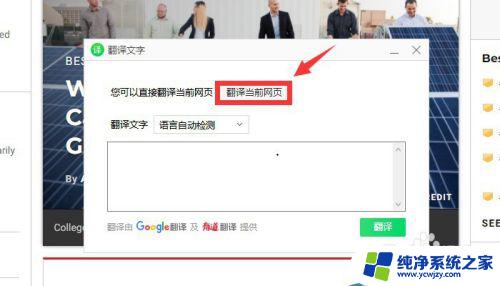
4.在点击进行翻译之后,我们等待浏览器左上角出现一条“已将此网页从英语翻译成中文(简体)”的信息。就会发现页面全部变成中文的了。
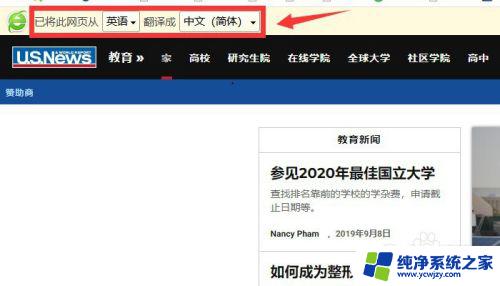
5.除此之外,我们如果有其它语言需求,也可以点击“语言方框”来进行切换。
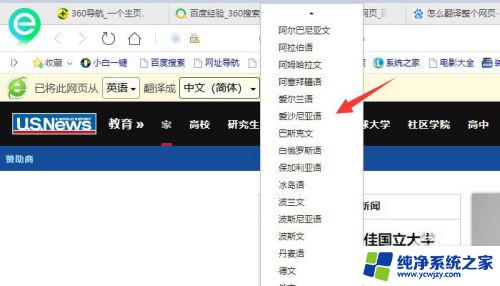
6.最后,在翻译完成之后。我们就可以正常浏览网页啦,而如果我们点击进入到这个网站的二级链接的话浏览器也会自动帮我们进行翻译哦。

7.总结:
一、我们需要进入到“360安全浏览器”中,并找到想要进行翻译的那个网站。
二、进入之后,我们找到并点击右上角“翻译图标”。
三、我们在跳出来的小方框中,选择“翻译当前网页”。
四、等待浏览器对整个页面进行翻译,翻译完成后浏览器左上角会出现“提示消息”。
五、我们也可以根据自己的需求选择“翻译之后显示的语言”。
六、翻译完成之后,我们就会看到整个界面变成了我们熟悉的样子。
以上就是百度翻译当前页面全部内容的方法,如果您不清楚,可以按照我的步骤操作,希望我的方法能对您有所帮助。